- লেখক Abigail Brown [email protected].
- Public 2023-12-17 06:40.
- সর্বশেষ পরিবর্তিত 2025-01-24 12:03.
কী জানতে হবে
- একটি iPhone X এবং পরবর্তীতে পুনরায় চালু করতে, একই সাথে সাইড বোতাম এবং ভলিউম ডাউন বোতাম টিপুন এবং ধরে রাখুন।
- আগের মডেল: Sleep/Wake বোতাম টিপুন এবং ধরে রাখুন। পাওয়ার অফ স্লাইডার প্রদর্শিত হলে, ছেড়ে দিন Sleep/Wake.
এই নিবন্ধটি ব্যাখ্যা করে যে কীভাবে যেকোনো আইফোন দ্রুত রিস্টার্ট করতে হয়। কারখানা ছেড়ে যাওয়ার সময় আপনার ফোনটি যে অবস্থায় ছিল সেই অবস্থায় ফিরিয়ে দিতে হবে? পরিবর্তে ফ্যাক্টরি রিসেট করুন।
আইফোন এক্স এবং পরবর্তীতে কীভাবে পুনরায় চালু করবেন
একটি iPhone 13, iPhone 12 বা iPhone 11/XS/XR/X পুনরায় চালু করতে, এই পদক্ষেপগুলি অনুসরণ করুন:
-
সাইড বোতাম এবং ভলিউম ডাউন বোতাম টিপুন এবং ধরে রাখুন। ভলিউম আপও কাজ করে, কিন্তু এটি ব্যবহার করে ভুলবশত একটি স্ক্রিনশট নিতে পারে৷

Image - পাওয়ার অফ করার জন্য স্লাইড স্লাইডারটি উপস্থিত হলে, পার্শ্ব এবং ভলিউম ডাউন ছেড়ে দিন বোতাম।
-
ফোনটি বন্ধ করতে স্লাইডারটি বাম থেকে ডানে সরান৷
আপনার আইফোনের স্ক্রিন পরিষ্কার করার একটি ভাল সময় যখন ডিভাইসটি বন্ধ থাকে। এটি নিশ্চিত করে যে আপনি ভুলবশত কোনো বিকল্প চাপবেন না বা ভুলবশত কোনো সেটিংস পরিবর্তন করবেন না।
- 15-30 সেকেন্ড অপেক্ষা করুন। আইফোন বন্ধ হয়ে গেলে, অ্যাপল লোগো না আসা পর্যন্ত আবার সাইড বোতামটি ধরে রাখুন। সাইড বোতামটি ছেড়ে দিন এবং ফোনটি চালু হতে দিন।
আইফোন কীভাবে পুনরায় চালু করবেন (অন্যান্য সমস্ত মডেল)
অন্য সমস্ত আইফোন মডেল পুনরায় চালু করতে, এই পদক্ষেপগুলি অনুসরণ করুন:
- Sleep/Wake বোতাম টিপুন এবং ধরে রাখুন। পুরানো মডেলগুলিতে, এটি ফোনের শীর্ষে রয়েছে। iPhone 6 সিরিজ এবং নতুনটিতে, এটি ডানদিকে রয়েছে৷
- যখন পাওয়ার অফ স্লাইডারটি স্ক্রিনে প্রদর্শিত হবে, Sleep/Wake বোতামটি ছেড়ে দিন।
- পাওয়ার অফ স্লাইডারটি বাম থেকে ডানে সরান৷ এটি আইফোনকে বন্ধ করতে অনুরোধ করে। স্ক্রিনে একটি স্পিনার প্রদর্শন করে যা ইঙ্গিত করে যে শাটডাউন চলছে। এটা আবছা এবং দেখতে কঠিন হতে পারে।
- ফোনটি বন্ধ হয়ে গেলে, Sleep/Wake বোতাম টিপুন এবং ধরে রাখুন।
- যখন Apple লোগোটি স্ক্রিনে উপস্থিত হয়, তখন Sleep/Wake বোতামটি ছেড়ে দিন এবং iPhone পুনরায় চালু হওয়ার জন্য অপেক্ষা করুন৷
আইফোন 13, আইফোন 12, আইফোন 11, iPhone XS/XR, iPhone X, iPhone 8 এবং iPhone SE 2 কে কীভাবে জোর করে পুনরায় চালু করবেন
একটি মৌলিক সফ্ট রিস্টার্ট অনেক সমস্যার সমাধান করে, কিন্তু এটি তাদের সব সমাধান করে না। কিছু ক্ষেত্রে-যেমন ফোনটি সম্পূর্ণ হিমায়িত হলে এবং Sleep/Wake বোতাম টিপে সাড়া দেয় না-আপনাকে জোর করে পুনরায় চালু করার চেষ্টা করতে হবে। রিস্টার্ট বা জোরপূর্বক রিস্টার্ট কোনোটাই আইফোনের ডেটা বা সেটিংস মুছে দেয় না, তাই চিন্তার কিছু নেই।
ফেস আইডি সহ iPhoneগুলিতে (iPhone 13 সিরিজ, iPhone 12 সিরিজ, iPhone 11 সিরিজ, iPhone XS/XR, বা iPhone X), iPhone 8 সিরিজ, বা iPhone SE 2, সম্পাদন করতে এই পদক্ষেপগুলি অনুসরণ করুন একটি ফোর্স রিস্টার্ট:
- ভলিউম আপ বোতাম টিপুন এবং ছেড়ে দিন।
-
ভলিউম ডাউন বোতাম টিপুন এবং ছেড়ে দিন।

Image - সাইড বোতামটি টিপুন এবং ধরে রাখুন যতক্ষণ না আপনি অ্যাপল লোগোটি দেখতে পাচ্ছেন (স্লাইডারটি পাওয়ার অফ করার জন্যপ্রদর্শিত হওয়া স্লাইডারটিকে উপেক্ষা করুন) এবং তারপরে ছেড়ে দাও।
- আপনার ফোন রিস্টার্ট হওয়া পর্যন্ত অপেক্ষা করুন।
কীভাবে জোর করে আইফোন পুনরায় চালু করবেন (অন্যান্য মডেল)
একটি ফোর্স রিস্টার্ট, যা হার্ড রিসেট নামেও পরিচিত, ফোনটিকে পুনরায় চালু করে এবং অ্যাপগুলি যে মেমরিতে চলে তা রিফ্রেশ করে৷ এটি আপনার ডেটা মুছে দেয় না, তবে এটি আইফোনকে স্ক্র্যাচ থেকে শুরু করতে সহায়তা করে৷ যখন আপনাকে একটি পুরানো iPhone মডেলকে জোর করে পুনরায় চালু করতে হবে (iPhone 7 ছাড়া; এটি পরবর্তী বিভাগে), এই পদক্ষেপগুলি অনুসরণ করুন:
-
ফোনের স্ক্রীন আপনার দিকে রেখে, একই সময়ে ঘুম/জাগরণ বোতাম এবং হোম বোতামটি ধরে রাখুন।

Image - পাওয়ার অফ স্লাইডার উপস্থিত হলে বোতামগুলি ধরে রাখা চালিয়ে যান, বোতামগুলি ছেড়ে দেবেন না।
- যখন Apple লোগোটি প্রদর্শিত হবে, Sleep/Wake বোতাম এবং Home বোতামটি ছেড়ে দিন।
- আইফোন রিস্টার্ট হওয়া পর্যন্ত অপেক্ষা করুন।
কীভাবে জোর করে আইফোন ৭ সিরিজ পুনরায় চালু করবেন
iPhone 7 সিরিজ পুনরায় চালু করার প্রক্রিয়াটি একটু ভিন্ন। কারণ হোম বোতাম এই মডেলগুলিতে একটি শারীরিক বোতাম নয়; এটি একটি 3D টাচ প্যানেল। ফলস্বরূপ, অ্যাপল এই মডেলগুলিকে জোর করে পুনরায় চালু করার পদ্ধতি পরিবর্তন করেছে৷
iPhone 7 সিরিজের সাথে, যতক্ষণ না আপনি দেখতে পাচ্ছেন ততক্ষণ একই সময়ে ভলিউম ডাউন বোতাম এবং ঘুম/ঘুমানোর বোতাম ধরে রাখুন Apple লোগো এবং তারপরে বোতামগুলি ছেড়ে দিন এবং ফোনটি পুনরায় চালু হওয়ার জন্য অপেক্ষা করুন৷
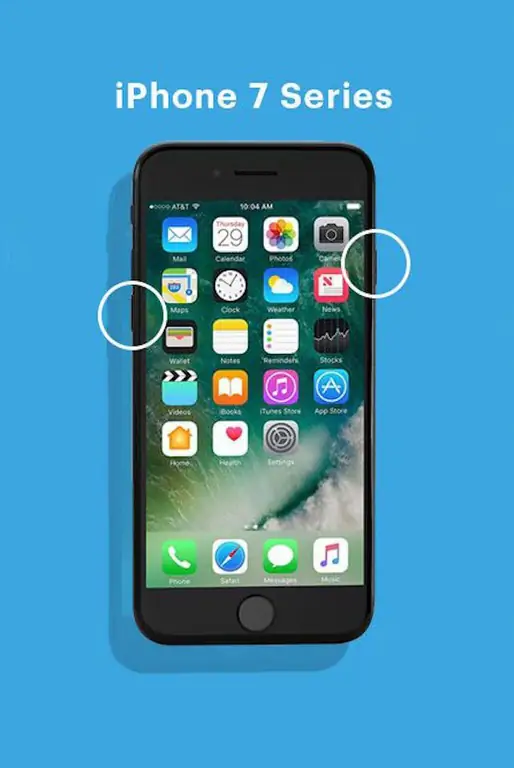
FAQ
আমি কিভাবে আমার আইফোন ব্যাক আপ করব?
iCloud ব্যবহার করে ব্যাক আপ নিতে, Settings >-এ যান আপনার নামে ট্যাপ করুন। এরপরে, iCloud > iCloud Backup > Back Up Now এ ট্যাপ করুন। বিকল্পভাবে, আপনি আপনার ফোনটিকে একটি ম্যাকের সাথে সংযুক্ত করে ব্যাকআপ নিতে পারেন।
আমি কীভাবে আমার আইফোনে স্ক্রিন রেকর্ড করব?
স্ক্রিন রেকর্ডিং তৈরি করতে, সেটিংস > নিয়ন্ত্রণ কেন্দ্র > প্লাস চিহ্ন এ যান (+) স্ক্রিন রেকর্ডিং এর পাশে নিয়ন্ত্রণ কেন্দ্রে, ট্যাপ করুন রেকর্ডএবং কাউন্টডাউনের জন্য অপেক্ষা করুন। রেকর্ড করার সময়, রেকর্ড বোতামটি লাল হয়ে যায়।
কেন বিভিন্ন আইফোন বিভিন্ন রিস্টার্ট প্রক্রিয়া ব্যবহার করে?
iPhone X দিয়ে শুরু করে, অ্যাপল ডিভাইসের পাশের সাইড বোতামে নতুন ফাংশন বরাদ্দ করেছে। সেই বোতামটি সিরি সক্রিয় করতে, জরুরী এসওএস বৈশিষ্ট্য আনতে বা অন্যান্য কাজ করতে ব্যবহার করা যেতে পারে। এই পরিবর্তনের কারণে, পুনঃসূচনা প্রক্রিয়াটি আগের মডেলগুলিতে ব্যবহৃত পদ্ধতি থেকে আলাদা৷






